A iTunes Store é onde você pode comprar aplicativos, músicas, vídeos e muito mais para usuários do iOS.
No entanto, você se sentirá incomodado quando o iTunes solicitar as seguintes mensagens, especialmente quando você quiser fazer o download de algo.
"A iTunes Store está temporariamente indisponível. Tente novamente mais tarde."
"A iTunes Store não está funcionando."
A iTunes Store não funciona pode ser causada por vários problemas, como o servidor Apple suspenso, firmware desatualizado, bugs do iOS e mais erros esperados.
É possível corrigir esse problema por conta própria?
Sim.
Nesta página, compartilharemos as maneiras eficientes do 5 que você pode fazer quando iTunes Store temporariamente indisponível erro aparece.

- Way 1. A iTunes Store está temporariamente indisponível tente novamente mais tarde? Reinicie o iTunes
- Modo 2. Não consegue entrar no iTunes no computador? Verifique o servidor da iTunes Store
- Way 3. A iTunes Store não está funcionando? Atualize o iTunes
- Way 4. Não é possível conectar-se à iTunes Store no Mac / PC? Limpar caches e cookies
- Caminho 5. Problemas da iTunes Store no iPhone? Recuperação do sistema iOS
- FAQs sobre o erro da iTunes Store temporariamente indisponível
Way 1. A iTunes Store está temporariamente indisponível tente novamente mais tarde? Reinicie o iTunes
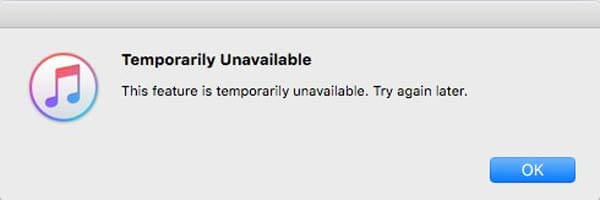
Enquanto você recebe a mensagem de erro "iTunes Store está temporariamente indisponível. Tente ganhar mais tarde", a primeira coisa que você pode fazer é realmente tentar mais tarde.
Feche o cliente iTunes no seu computador e desconecte seu dispositivo iOS. Siga as dicas abaixo para verificar se tudo está funcionando bem.
1. Verifique sua conexão com a internet. Certifique-se de que seu computador esteja conectado à Internet. Você pode verificar isso acessando algo no seu navegador.
2. Verifique a data e a hora. Certifique-se de que a data e a hora em seu computador e dispositivo iOS estejam definidas corretamente com base em seu fuso horário. Em dispositivos iOS, você pode encontrar a data e a hora em Ajustes-> Geral-> Data e Hora.
3. Redefina sua conta do iTunes. Localize em Ajustes-> iTunes e App Store, saia da sua conta e toque em Entrar para entrar novamente.
Em seguida, conecte seu dispositivo ao computador e inicie o iTunes novamente.
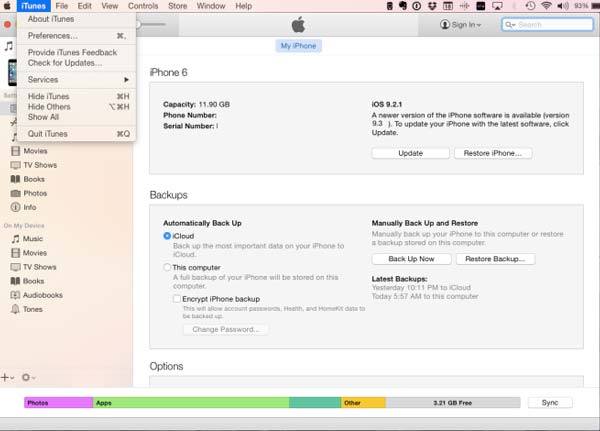
Modo 2. Não consegue entrar no iTunes no computador? Verifique o servidor da iTunes Store
Embora seja raro, o servidor da iTunes Store ou o servidor da Apple é suspenso às vezes. Então, quando você vê o erro intitulado iTunes Store temporariamente indisponível, você precisa pensar se o servidor da Apple está funcionando normalmente ou não.
Você pode visitar a página da Web Status do sistema Apple (www.apple.com/support/systemstatus) para verificar o status dos servidores Apple e do servidor da iTunes Store. Se o status exibir cor amarela, isso significa que há algo errado com o servidor neste momento. Neste momento, a única coisa que você pode fazer é esperar até que o servidor funcione normalmente, mostrando a cor verde.
Se você não tiver certeza, pode entrar em contato com o Suporte da Apple para verificar o status do servidor diretamente.
Na verdade, esse erro geralmente é causado por erros de software, então é melhor você tentar outras soluções para corrigir o problema e obter o conteúdo que deseja.
Dessa forma, você também pode ajudar a corrigir a App Store temporariamente indisponível, não pode se conectar à App Store no Mac, Erros do iCloud, etc.
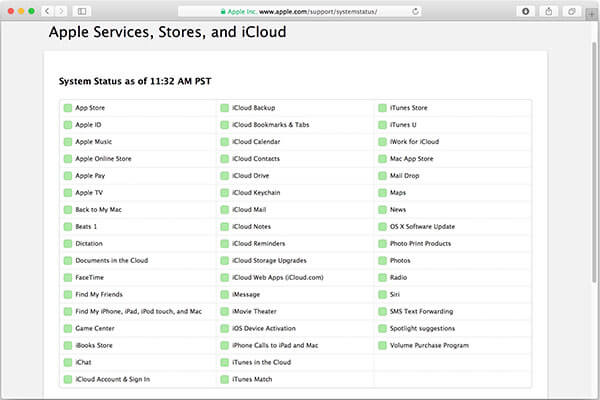
Way 3. A iTunes Store não está funcionando? Atualize o iTunes
Quando você acha que deseja acessar a iTunes Store, mas não mostra nada ou não responde, ele responde que a iTunes Store não está funcionando.
O iTunes desatualizado é outro motivo pelo qual o erro temporariamente indisponível da iTunes Store é exibido. Portanto, atualizar o iTunes pode corrigir esse problema na maioria dos casos.
Apenas para evitar qualquer perda de dados durante a atualização do iTunes, é melhor backup do iTunes ou remova os dados de backup do iTunes para outros locais seguros.
No Mac:
Etapa 1. Execute o aplicativo iTunes no seu MacBook, vá para o menu "iTunes" na faixa superior e selecione "Verificar atualizações".
Etapa 2. Pressione "Instalar" na caixa de diálogo pop-up, se houver uma atualização disponível. Leia os Termos e Condições da Apple quando aparecerem e clique em "Concordo" para baixar e instalar a atualização.
Etapa 3. Quando terminar, reinicie o computador para concluir a atualização e tente novamente a iTunes Store.
No Windows:
Etapa 1. Inicie o cliente iTunes no PC com Windows e escolha a opção "Verificar atualizações" no menu "Ajuda".
Etapa 2. Se houver uma atualização, clique no botão "Instalar" na janela pop-up. Em seguida, leia e concorde com os Termos e Condições da Apple.
Etapa 3. Finalmente, reinicie seu computador com Windows para permitir que a atualização funcione após a atualização. Às vezes, quando iPad desativado conectar ao iTunesVocê também pode tentar atualizar o iTunes para corrigir o problema.
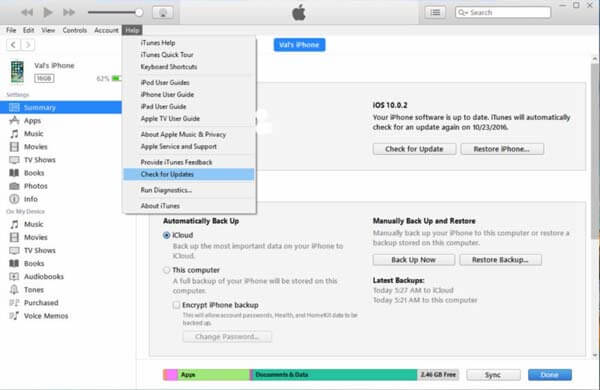
Way 4. Não é possível conectar-se à iTunes Store no Mac / PC? Limpar caches e cookies
Quando você está tentando se conectar à iTunes Store para baixar dados, você encontra A iTunes Store está desconectada. Considerando isso, você pode seguir as formas acima para remover o problema. Ou limpe caches e cookies no seu computador.
No Mac:
Etapa 1. Feche o aplicativo iTunes, abra o aplicativo Safari e vá para o menu "Preferências".
Etapa 2. Clique na guia "Privacidade" e selecione "Sempre" bloquear cookies.
Etapa 3. Em seguida, clique em "Detalhes" em "Remover todos os dados do site". Insira apple.com na caixa de pesquisa, selecione apple.com e escolha o botão "Remover".
Etapa 4. Certifique-se de que apple.com não reaparece. Em seguida, feche o aplicativo Safari e tente a iTunes Store novamente.
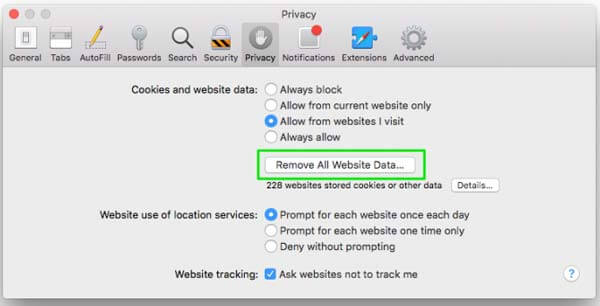
No Windows:
Etapa 1. Feche o iTunes e abra a janela do Explorer. Você pode clicar em "Opções de pasta e pesquisa" na seção "Organizar" na barra de menus.
Etapa 2. Marque a caixa de seleção "Mostrar arquivos, pastas e drivers ocultos" na guia "Exibir".
Etapa 3. Vá para C: \ Usuários \ SeuNomeUsuário \ AppData \ Roaming \ Apple Computer \ iTunes \ Cookies ou YourUserName \ AppData \ Roaming \ Apple Computer \ iTunes \ Cookies. Exclua todos os arquivos da pasta.
Etapa 4. Volte a abrir o iTunes, digite sua conta e senha (iTunes continua pedindo senha?) e conecte seu dispositivo iOS à iTunes Store.
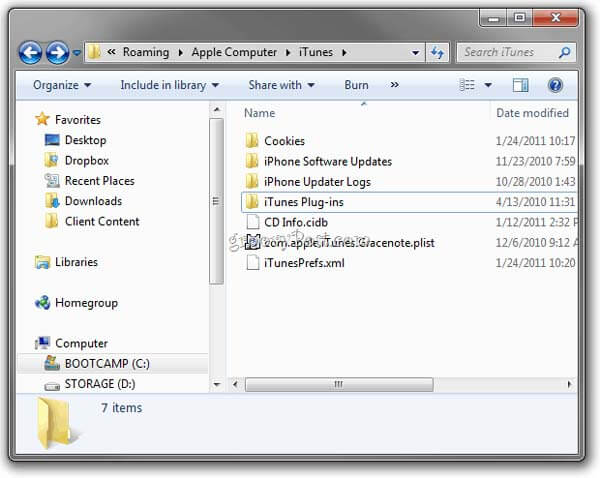
Way 5. Problemas da iTunes Store no iPhone? Recuperação do sistema iOS
A última solução para se livrar de problemas temporariamente indisponíveis iTunes Store no iPhone está usando a ferramenta universal, iOS System Recovery.

4,000,000+ Transferências
Diagnosticar problemas do iOS como desativado, congelado, não funcionando etc.
Corrigir e recuperar o sistema iOS que leva à iTunes Store indisponível no iPhone
Repare o sistema do iPhone sem perder dados.
Compatível com iPhone 15/14/13/12/11/X/8, em Windows e Mac.
Etapa 1. Execute a ferramenta de recuperação do iOS
Baixe e instale o iOS System Recovery em seu computador com base no sistema operacional. Conecte seu dispositivo iOS ao computador e abra o programa. Clique na opção “Mais ferramentas” e selecione “iOS System Recovery” no painel direito.

Etapa 2. Diagnosticar dispositivo iOS no modo DFU
Clique no botão “Iniciar” para diagnosticar seu dispositivo. Pressione o botão “Pergunta” para exibir o guia na tela que mostra como colocar seu dispositivo no modo DFU.

Etapa 3. Corrigir o sistema iOS
Selecione o modo do seu dispositivo na janela de informações e pressione o botão "Download" para baixar o firmware e consertar o sistema iOS automaticamente.

FAQs sobre o erro da iTunes Store temporariamente indisponível
Por que a iTunes Store está temporariamente indisponível?
É provável que o servidor da Apple não esteja funcionando normalmente ou a conexão com a Internet esteja desligada.
Como faço para que o iTunes não consiga processar as compras?
Você pode sair e entrar em sua conta do iTunes para tentar novamente. Ou você pode escolher atualizar seu dispositivo para a versão mais recente do iOS para corrigir esse erro.
O que fazer quando meu iPhone não consegue se conectar à loja do iTunes?
A primeira coisa que você precisa fazer é verificar as configurações de data e hora. Se a data e a hora não estiverem corretas, você não conseguirá conectar seu iPhone à loja do iTunes. Para saber mais maneiras de resolver este problema: Soluções eficazes para testar quando o iPhone não consegue se conectar à iTunes Store.
Como encontrar o backup do iTunes no Windows 11?
No Windows 11, os arquivos de backup do iPhone estão no seguinte caminho de diretório: \ Users \ YOURUSERNAME \ AppData \ Roaming \ Apple Computer \ MobileSync \ Backup \.
Conclusão
Neste tutorial, informamos o que você deve fazer quando o erro temporariamente indisponível da iTunes Store for exibido. As soluções 4 acima funcionam muito na maior parte do tempo. No entanto, se você quiser se livrar do erro da iTunes Store no iPhone, a última solução é altamente recomendada. Esperamos que nossos guias sejam úteis para você e, se você tiver mais perguntas relacionadas à iTunes Store, poderá deixar mensagens abaixo deste artigo.



 iPhone Data Recovery
iPhone Data Recovery Recuperação do Sistema iOS
Recuperação do Sistema iOS Backup e restauração de dados do iOS
Backup e restauração de dados do iOS gravador de tela iOS
gravador de tela iOS MobieTrans
MobieTrans transferência do iPhone
transferência do iPhone Borracha do iPhone
Borracha do iPhone Transferência do WhatsApp
Transferência do WhatsApp Desbloqueador iOS
Desbloqueador iOS Conversor HEIC gratuito
Conversor HEIC gratuito Trocador de localização do iPhone
Trocador de localização do iPhone Data Recovery Android
Data Recovery Android Extração de dados quebrados do Android
Extração de dados quebrados do Android Backup e restauração de dados do Android
Backup e restauração de dados do Android Transferência telefônica
Transferência telefônica Recuperação de dados
Recuperação de dados Blu-ray
Blu-ray Mac limpador
Mac limpador Criador de DVD
Criador de DVD PDF Converter Ultimate
PDF Converter Ultimate Windows Password Reset
Windows Password Reset Espelho do telefone
Espelho do telefone Video Converter Ultimate
Video Converter Ultimate editor de vídeo
editor de vídeo Screen Recorder
Screen Recorder PPT to Video Converter
PPT to Video Converter Slideshow Maker
Slideshow Maker Free Video Converter
Free Video Converter Gravador de tela grátis
Gravador de tela grátis Conversor HEIC gratuito
Conversor HEIC gratuito Compressor de vídeo grátis
Compressor de vídeo grátis Compressor de PDF grátis
Compressor de PDF grátis Free Audio Converter
Free Audio Converter Gravador de Áudio Gratuito
Gravador de Áudio Gratuito Free Video Joiner
Free Video Joiner Compressor de imagem grátis
Compressor de imagem grátis Apagador de fundo grátis
Apagador de fundo grátis Upscaler de imagem gratuito
Upscaler de imagem gratuito Removedor de marca d'água grátis
Removedor de marca d'água grátis Bloqueio de tela do iPhone
Bloqueio de tela do iPhone Puzzle Game Cube
Puzzle Game Cube





